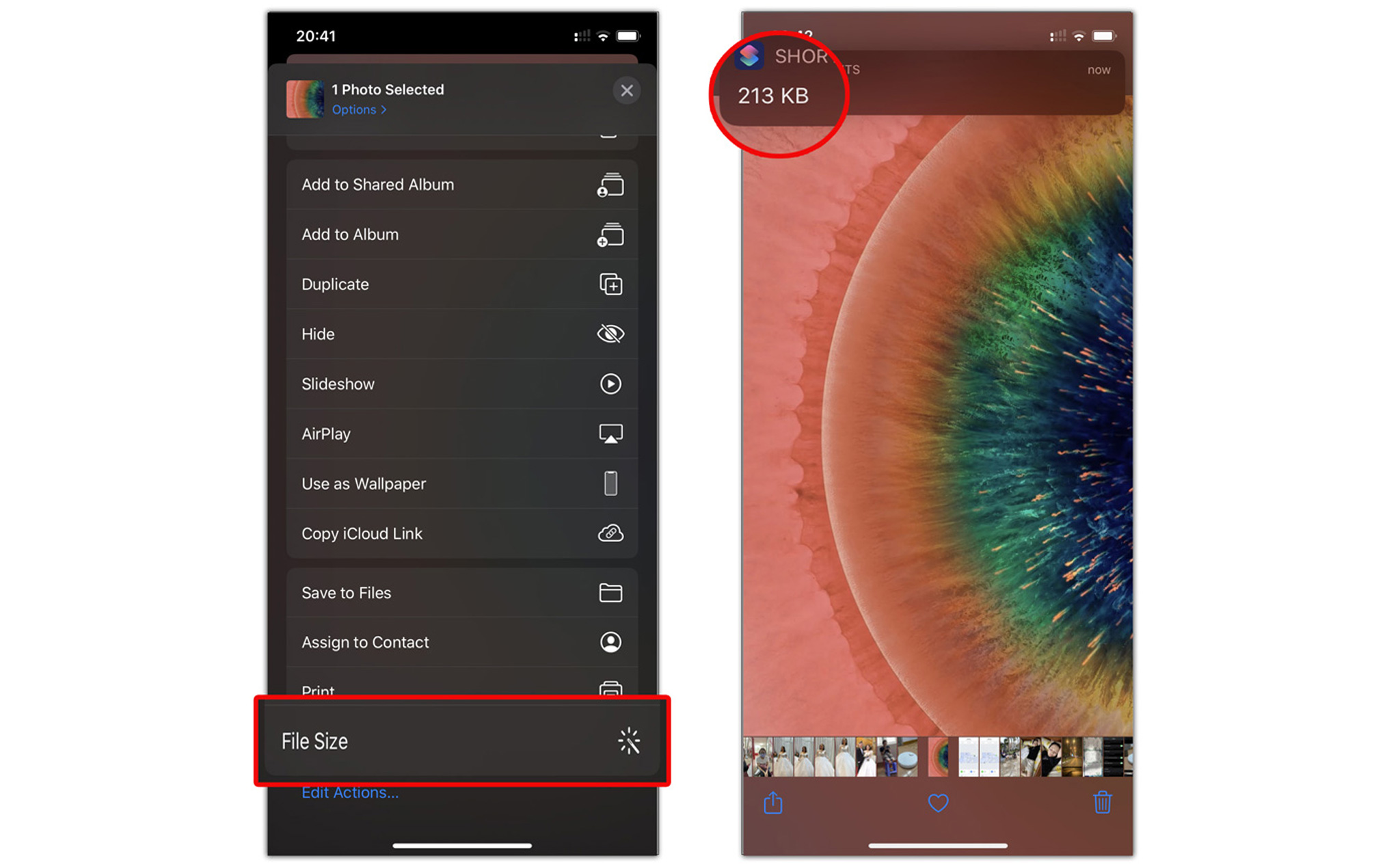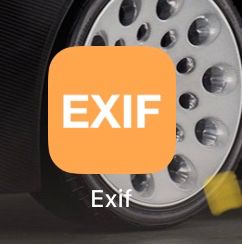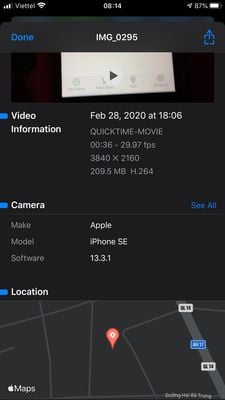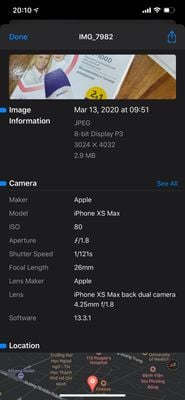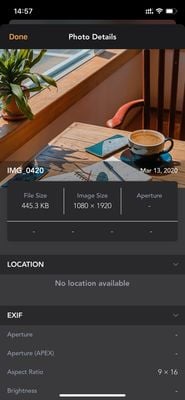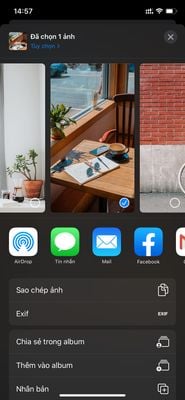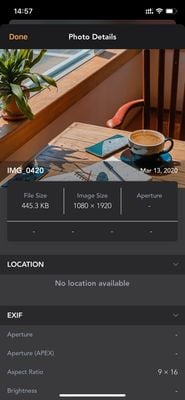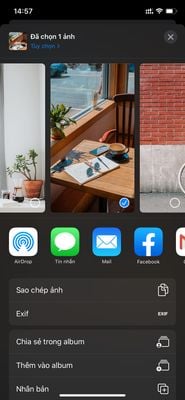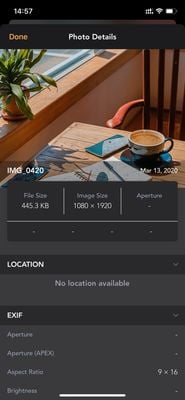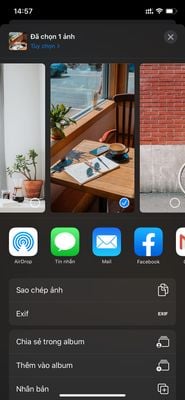Trên Android thì chúng ta có thể dễ dàng xem dung lượng file ảnh ngay trong app Photos mặc định. Trên Nokia X5 của mình thì chỉ cần mở ảnh, nhấp vào menu ba chấm, chọn Details là có thể xem dung lượng file ảnh ngay.
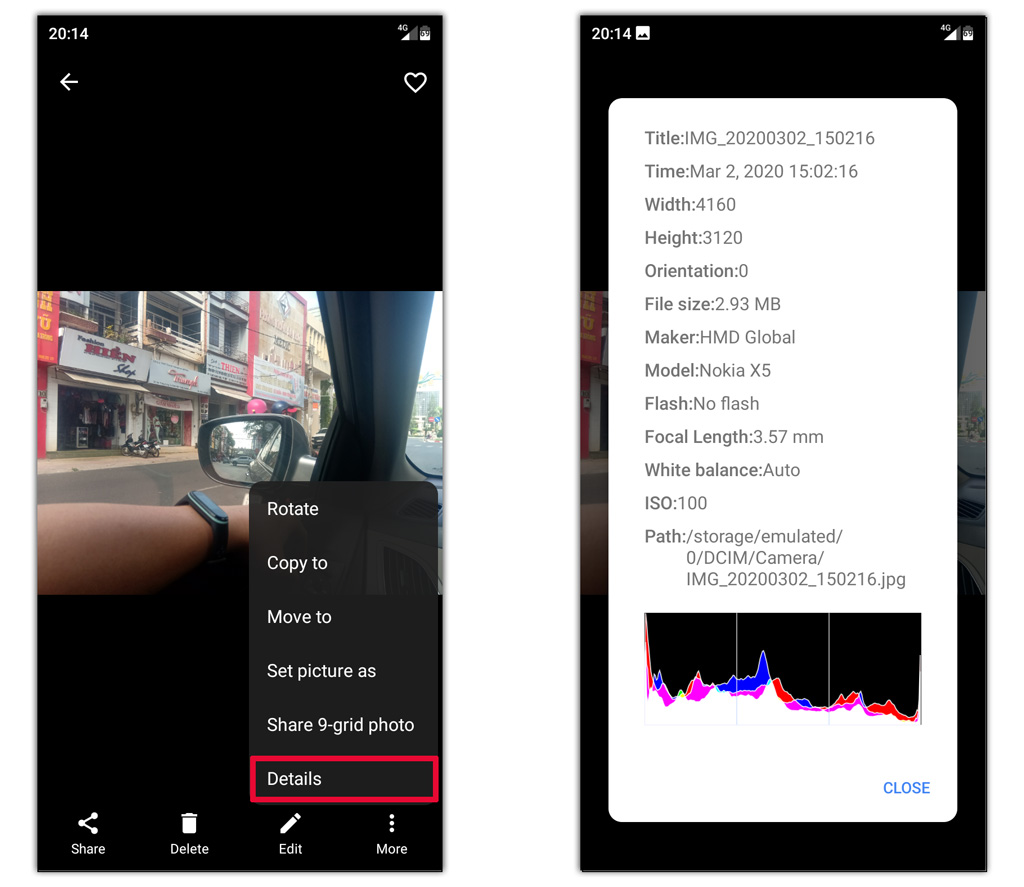
Nhưng trên iOS thì khá buồn là không có một tuỳ chọn tích hợp nào để xem dung lượng của file ảnh. Không có cách mặc định, nhưng vẫn có một vài thủ thuật thay thế để làm điều này, xin chia sẻ lại với anh em.
Dùng app Files
Tuần tự thực hiện:
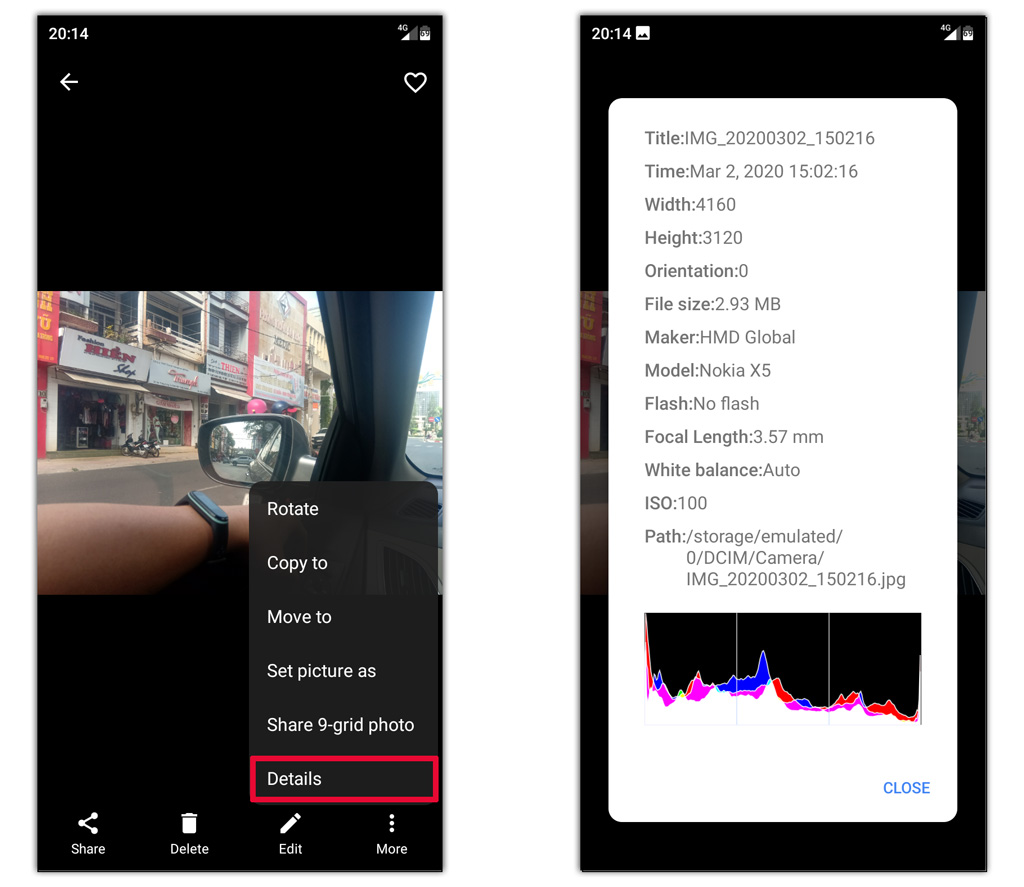
Nhưng trên iOS thì khá buồn là không có một tuỳ chọn tích hợp nào để xem dung lượng của file ảnh. Không có cách mặc định, nhưng vẫn có một vài thủ thuật thay thế để làm điều này, xin chia sẻ lại với anh em.
Dùng app Files
Tuần tự thực hiện:
- Mở app Photos, mở ảnh lên
- Nhấn vào nút Share ở góc trái, chọn Save to Files, chọn nơi lưu trong mục On my iPhone
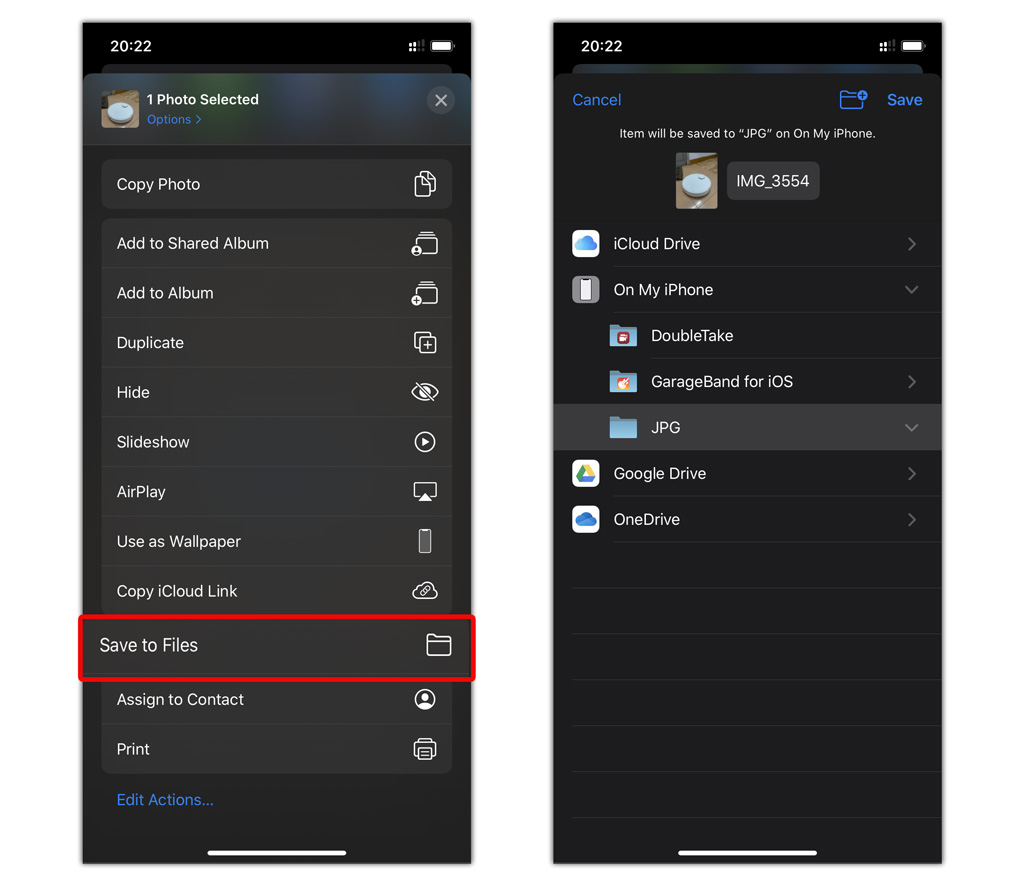
- Mở app Files lên, mở thư mục lưu file hồi nãy, sẽ thấy dung lượng file ảnh hiện dưới tên file.
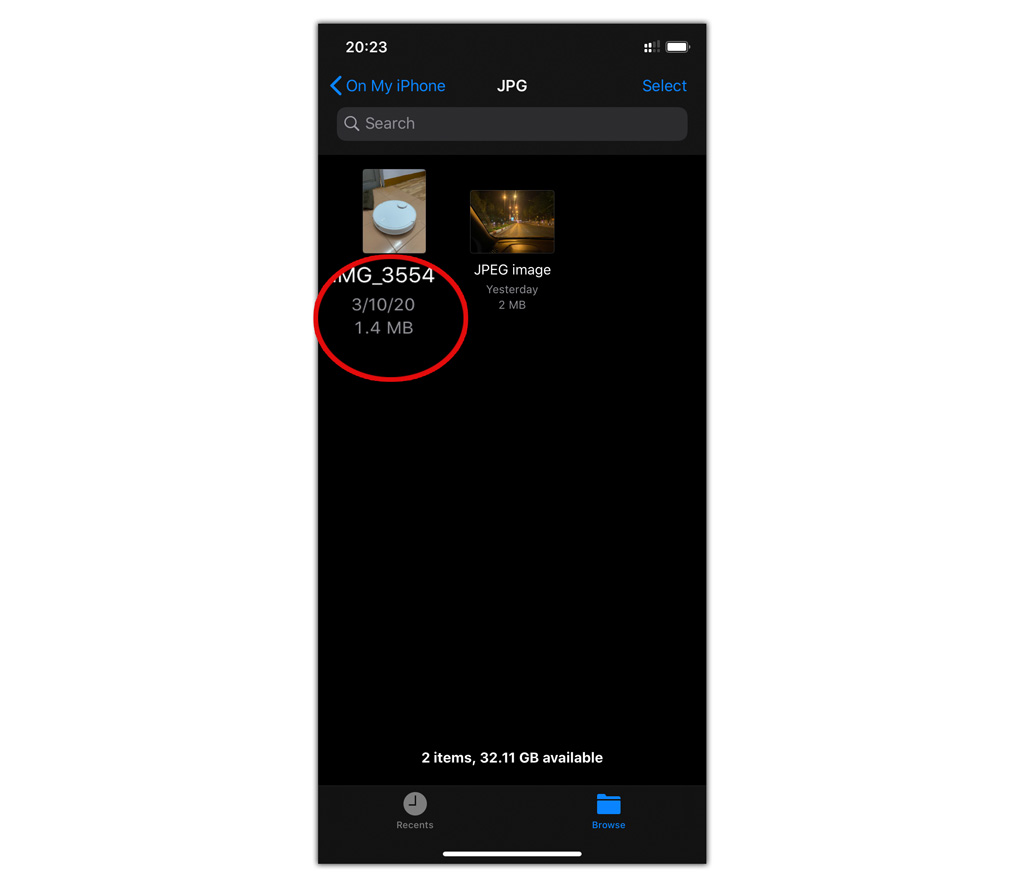
Dùng Shortcuts
Ta sẽ tạo một shortcut để xem dung lượng file ảnh:
- Mở app Shortcuts, chọn Create Shortcut. Trong trang New Shortcut, nhấp vào ô search cuối trang, tìm Get Details of Images
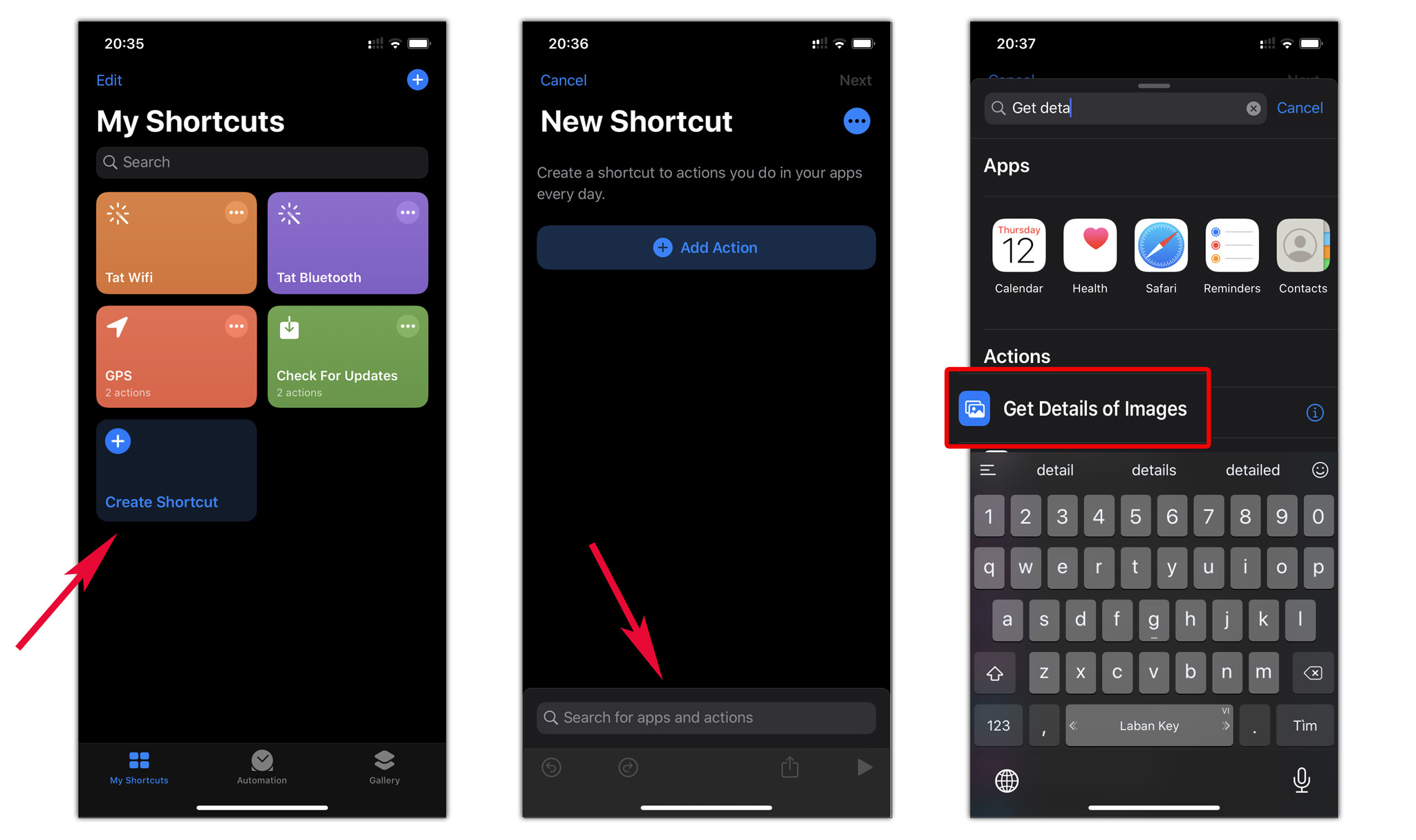
- Tiếp theo nhấp vào chữ Detail, chọn chữ File size
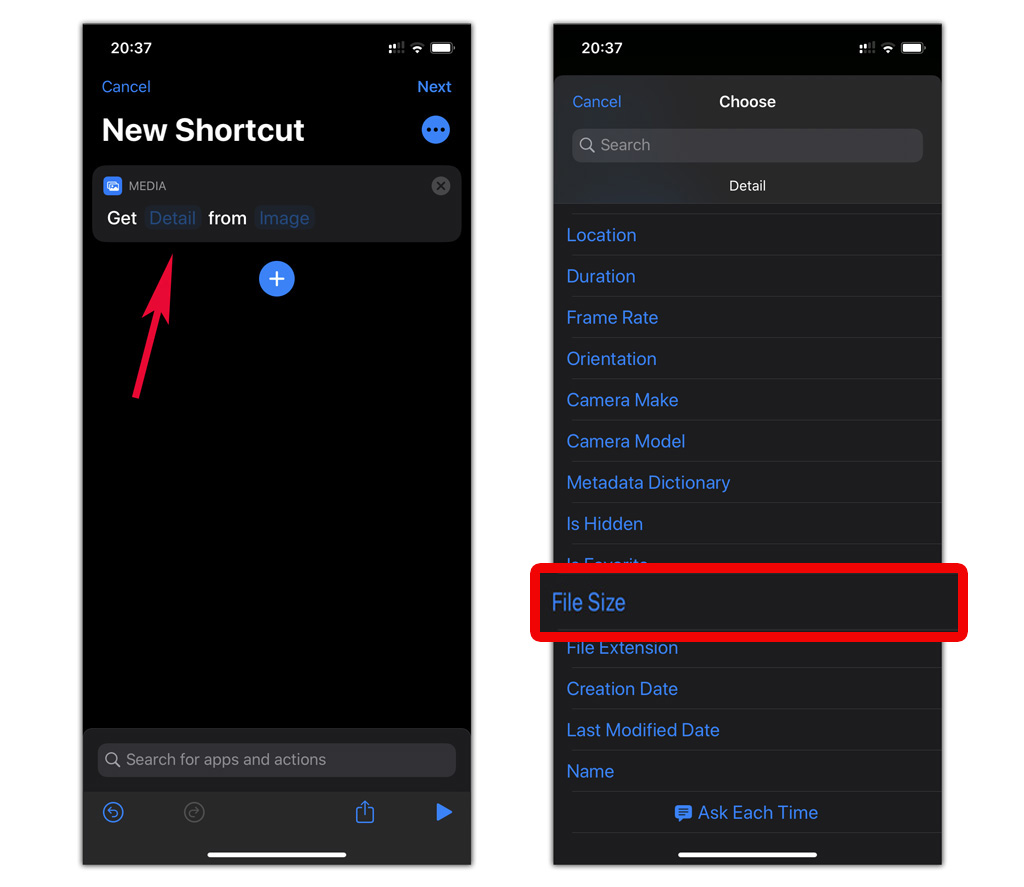
- Nhấn tiếp vào dấu cộng, tìm Show Notification
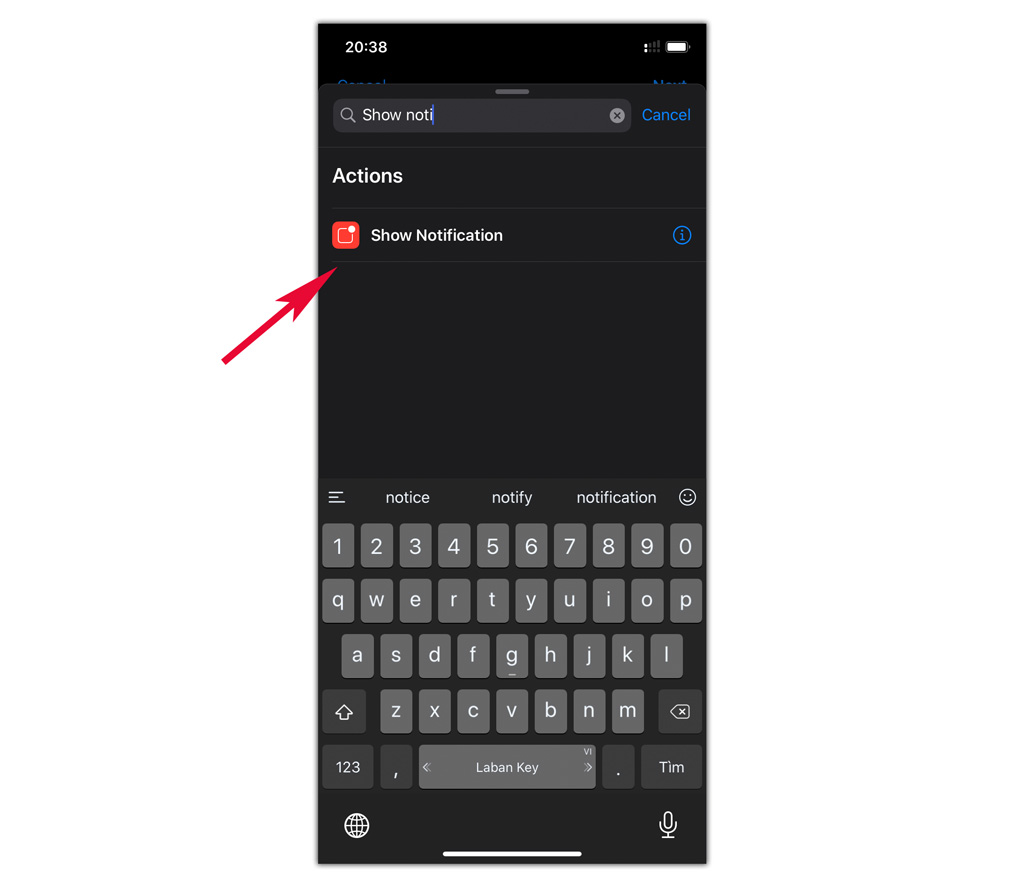
- Tiếp theo nhấp vô chữ Hello World, xoá chữ đó đi, sau đó nhấp vào chữ File Size trên bàn phím. Nhấn Next
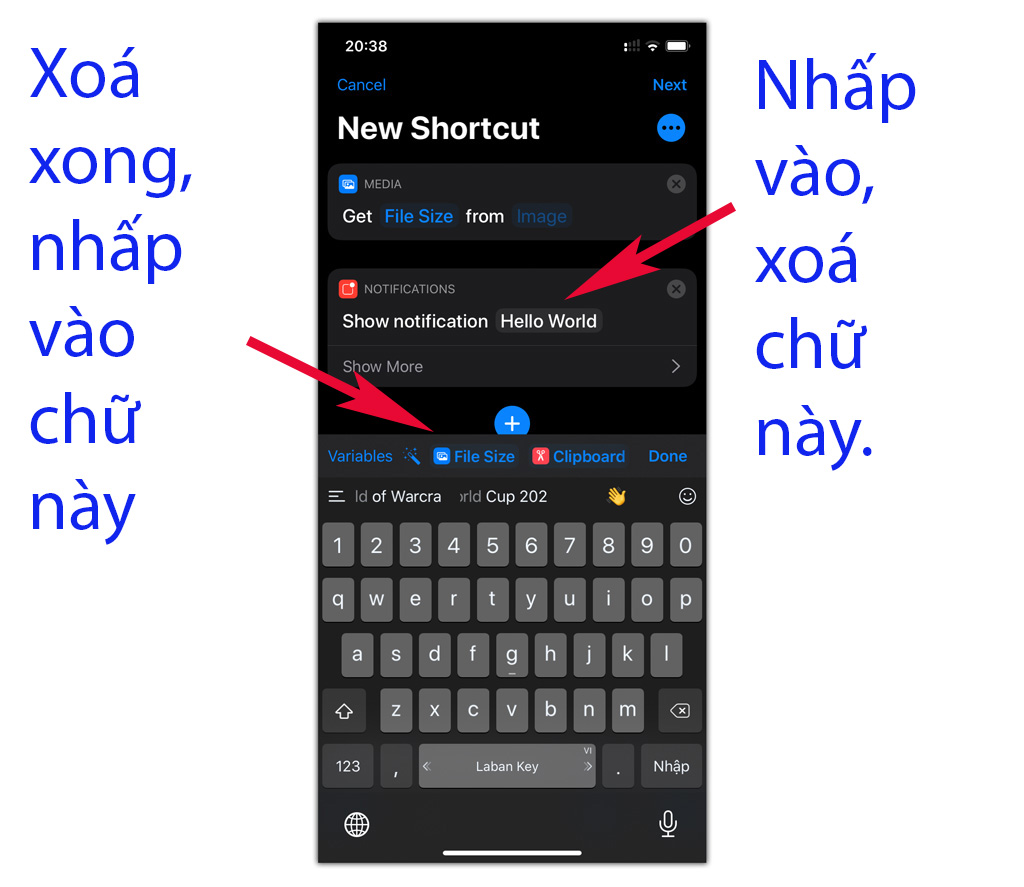
- Đặt tên, thay icon, nhấn Done
- Trong trang My Shortcuts, nhấn vào Menu ba chấm của shortcut File Size, vào tiếp Menu ba chấm, gạt on tại Show in Share Sheet, nhấn Done

Giờ để xem dung lượng ảnh, mở ảnh trong Photos, ấn nút Share, vuốt xuống dưới chọn File size, sẽ có một thông báo về dung lượng ảnh nhảy ra.
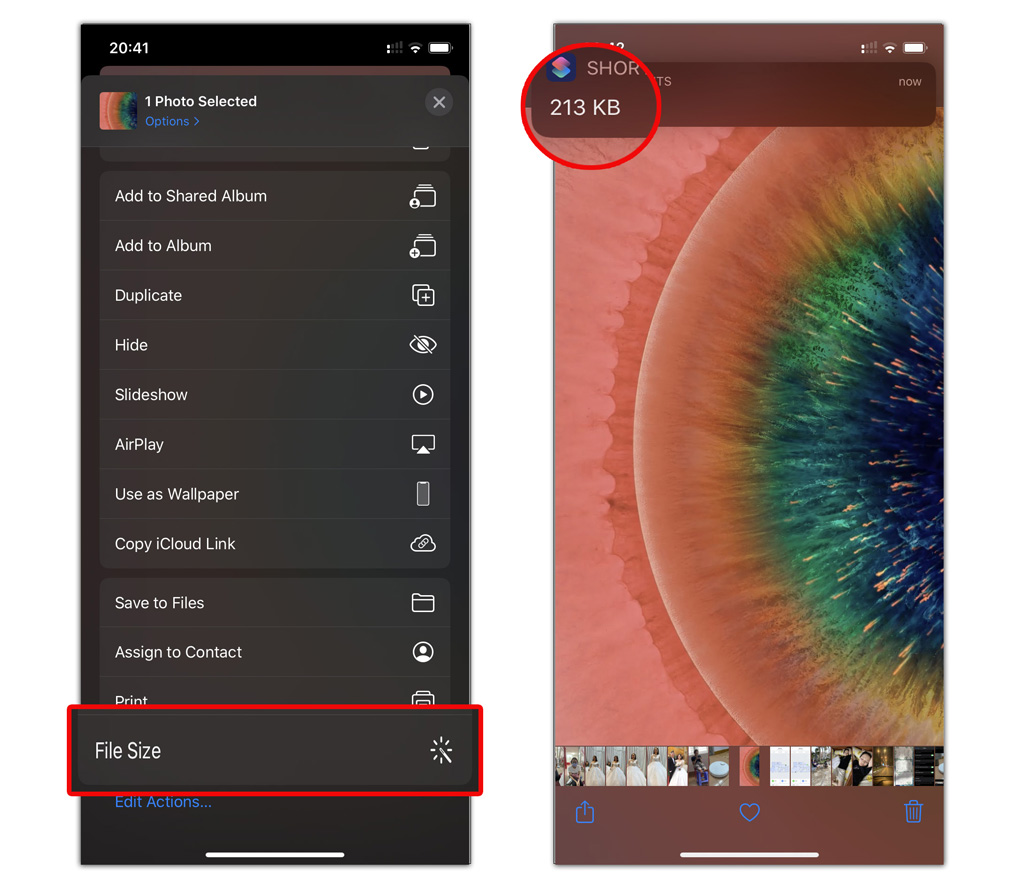
Quảng cáo
2 thủ thuật giúp anh em xem dung lượng file ảnh trên iOS, anh em biết cách nào tiện hơn thì chia sẻ nhé 😁